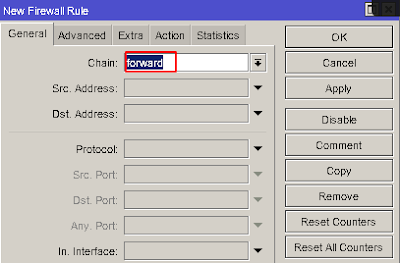Assalamualaikum
Wr.Wb
1. Pendahuluan
Hay teman-teman
bertemu lagi di blog saya pada acara PRAKERIN hari ke di BLC TELKOM
Klaten nah pada kesempatan kali ini saya melakukan acara siaran di
RSDP Klaten.
2. Pengertian
RSPD (Radio siaran
pemerintah daerah).
Talk show suatu
acara radio atau TV yang berupa perbincangan atau diskusi seseorang
atau kelompok mengenai suatu topik atau tema yang di angkat pada saat
itu.
Dialog interaktif
merupakan agenda diskusi yang nantinya mengangkat suatu topik yang
sedang hangat di bicarakan oleh masyarakat luas.
3. Latar belakang
Latar belakang di
adakannya siaran perlunya edukasi menyeluruh tentang teknologi
informasi
4. Waktu
pelaksanaan
Selasa 21, mei 2019
5. Alat dan bahan
- Laptop
- Koneksi internet
- Alat untuk rekaman
6. pembahasan
Siaran
radio di RSPD Klaten
Nah
jadi teman-teman pada kesempatan kali ini saya akan memberi tahu
kegiatan saya pada kesempatan kali yaitu siaran radio di RSPD Klaten
seru sekali siaran radio itu padahal dan juga hal yang di siarkan
juga bayak manfaatnya seperti siaran dialog interaktif ini dan pada
kesempatan kali berkesempatan untuk mengambil tema siaran adalah
“Kesiapan SMK untuk menghadapi dunia indutry”
nah sangat bermanfaat sekali bukan bagi kita khususnya yang sekolah
masuk di SMK dan di sini nanti saya akan membahas sedikit apa yang
haru di perbaiki siswa untuk nantinya agar siap untuk menghadapi
dunia industy ini
Di
sini jadi SMK itu masuk pada era Distrupsion atau dalam kata lain
adanya pasar baru yang menggantikan pasar yang lama.
Juga
harus di kuatkannya pendidikan karakter untuk siswa SMK agar nantinya
siap untuk menghadapi dunia kerja yang sesungguhnya dimulai dari hal
kecil yaitu menumbuhkan rasa tanggung jawab, displin, dan menumbuhkan
rasa inisiatif.
Sertifikasi
juga di bicarakan di dalam siaran pada kesempatan kali ini karena
siswa yang bersertifikasi banyak yang di cari oleh industry tapi juga
siswa yang bersertifikasi juga harus bisa mempertanggung jawabkan
sertikat tersebut, dan di BLC Telkom Klaten ini kita mendapatkan
banyak sertifikasi diantaranya adalah Sertifikasi Cisco, MikroTik
MTCNA dan MTCRE sungguh sangat beruntung sekali bisa mendapatkan
sertifikasi tersebut
Dan
hanya itu yang bisa saya sampaikan pada kesempatan kali ini
sebenarnya masih banyak lagi pembicaraan yang di bicarakan pada saat
siaran tersebut
Dan
kalian bisa mengikuti atau mendengarkan siaran tersebut pada jam
21.00 sampai 23.00 di gelombang radio 91.6 RSPD Klaten
7.
Hasil yang di dapat
Mampu
memberi informasi kepada semua apa saja yang harus di siapkan oleh
siswa SMK untuk menghadapi dunia industry yang sesungguhnya
8.
Temuan masalah
-
9.
Penutup
Nah
jadi itu yang bisa saya sampaikan pada kesempatan kali ini bila ada
salah kata dan penulisan saya mohon maaf sebesar-besarnya sekian dan
terimakasih
10.
Rerefensi
-